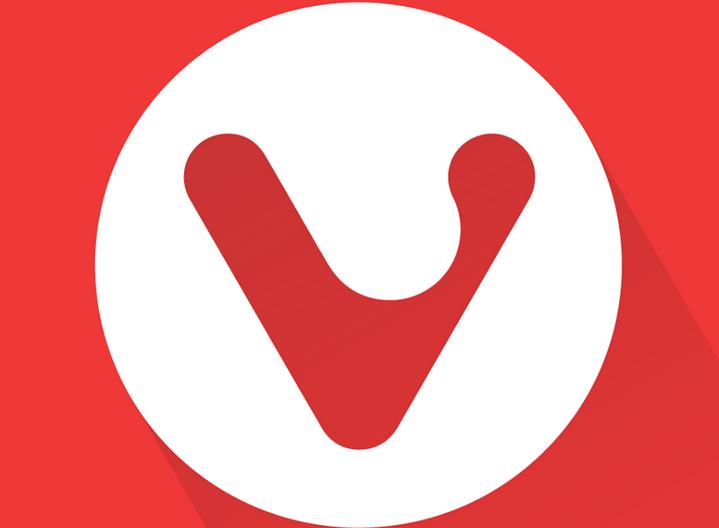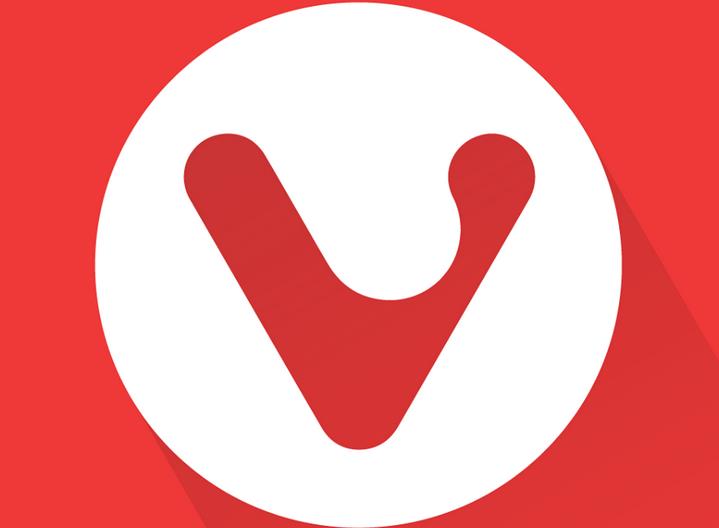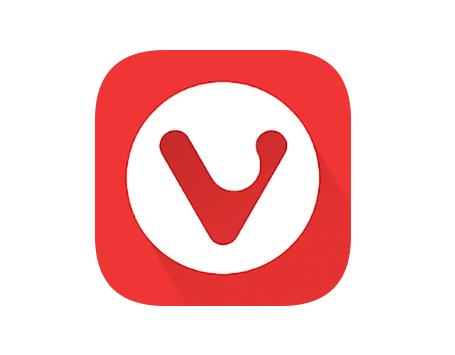如何在vivaldi浏览器进行截图?我们使用vivaldi浏览器的时候,如果需要网页保存在本地中,我们可以直接在vivaldi浏览器中进行截图。那么如何在vivaldi浏览器进行截图呢?其实方法很简单,下面小编就为大家分享在vivaldi浏览器进行截图教程,大家一起来看看吧!

在vivaldi浏览器进行截图教程
1、打开【免费浏览器】,如图所示。
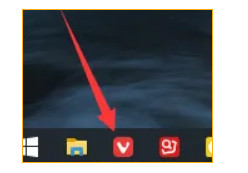
2、进入【最新浏览器】内需要【截取】的页面,如图所示。

3、点击左上角【图标】,如图所示。
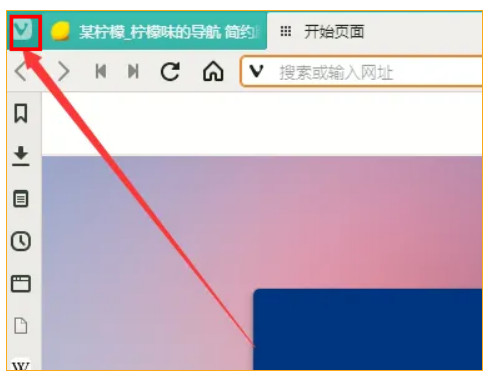
4、点击【工具】-【截图】,如图所示。
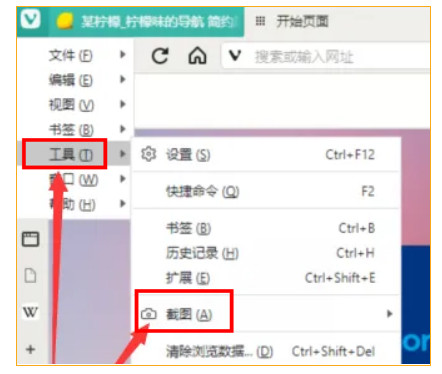
5、选择【需要截图的方式】,如图所示。
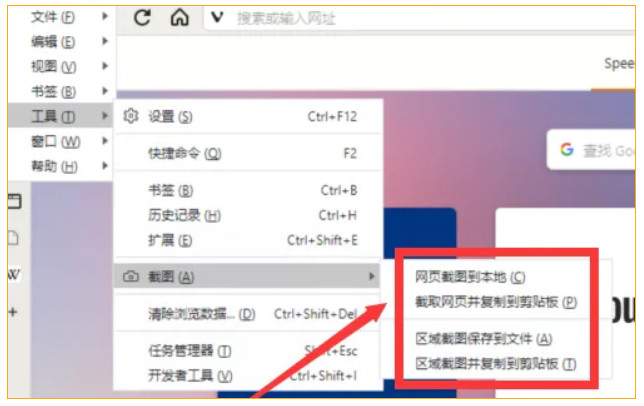
6、以【截取区域保存到文件】为例(会自动打开保存的文件所在的文件夹),如图所示。
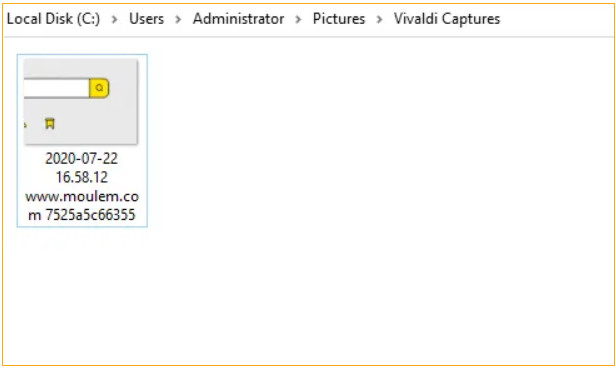
以上就是关于【如何在vivaldi浏览器进行截图(已解决)】的全部内容了。关注浏览器之家,后面的分享更加精彩!